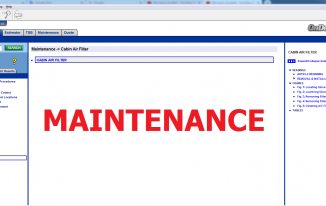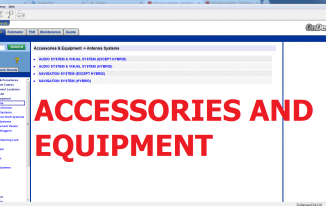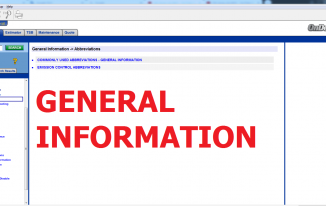1. Ổ đĩa ảo là gì?
Ổ đĩa ảo là loại ổ đĩa được tạo ra bởi các phần mềm như UltraISO, Daemon Tools Lite,… sau khi tạo chúng sẽ được tích hợp vào Windows.
Trước khi cài phần mềm Alldata phải có phần mềm đĩa ảo (Ultraiso …)
Ổ đĩa ảo có công dụng tương tự như ổ đĩa thật, có thể dùng để lưu trữ các dữ liệu khác nhau. Tuy nhiên, ổ đĩa thật cần phải dùng đĩa CD/DVD bỏ vào ổ đĩa thì bạn mới có thể đọc được các dữ liệu.
Đối với ổ đĩa ảo, các dữ liệu được thêm vào sẽ được nén lại dưới các định dạng như: MDF/MDS, ISO, PDI, BIN/CUE, NRG,… và lưu trữ trên ổ đĩa. Bạn cần dùng các phần mềm chuyên dụng để giải nén và đọc các dữ liệu này.
2. Ưu nhược điểm khi sử dụng ổ đĩa ảo
Ưu điểm
Khi sử dụng ổ đĩa ảo, bạn không cần phải mang theo các ổ đĩa thật bên cạnh. Điều này vừa gây phiền phức, dễ bị hư hỏng, chịu nhiệt kém, dễ bị mất ổ đĩa dẫn đến mất dữ liệu quan trọng.
Ổ đĩa ảo sẽ được lưu hoàn toàn trên máy tính, bạn có thể dễ dàng truy cập bất cứ lúc nào mà bạn muốn, không cần dùng các loại dây kết nối phức tạp như ổ đĩa thật.
Nhược điểm
Dữ liệu trên ổ đĩa ảo sẽ được lưu trên RAM, CPU nên khi sử dụng nó sẽ ngốn rất nhiều dung lượng của RAM, CPU. Điều này sẽ khiến cho máy tính hoạt động chậm chạp, giật lag, một số máy có cấu hình yếu có thể trực tiếp bị đơ, đứng máy.
3. Tải và cài đặt phần mềm UltraIso
Tải phần mềm UltraIso ở đây
Xem video hướng dẫn cài đặt phần mềm UltraISO
4. Một số thao tác cơ bản với UltraISO
Tạo hơn 1 ổ đĩa ảo
Như mặc định thì phần mềm Ultraiso sẽ tự tạo cho bạn 1 ổ đĩa ảo, nhưng nếu bạn muốn nhiều hơn 1 ổ đĩa ảo thì phải làm thế nào? hãy làm theo hướng dẫn sau đây.
Vào Options => chọn Configuration...=> sau đó chọn tab Vitual Drive. Tiếp theo là bạn hãy chọn số ổ đĩa ảo mà bạn muốn hiển thị (tối đa là 8 ổ đĩa ảo).

Cách xóa ổ đĩa ảo
Rất đơn giản, bạn hãy vào lại Options => chọn Configuration...=> chọn tab Vitual Drive. Tiếp theo là bạn hãy chọn lại phần Number of devices là None là xong.
Cách Mount file ISO ra ổ đĩa ảo
Cách 1:
Nhấn chuột phải vào file *.ISO cần Mount => chọn UltraISO => chọn tiếp Mount to drive J: (Trong đó, J chính là tên của ổ đĩa ảo sẽ được tạo trong Computer (This PC))

Cách 2:
Bạn nhấn chuột phải vào ổ đĩa ảo và chọn UltraISO => sau đó chọn Mount... và chọn đường dẫn đến file file *.ISO đó là xong.

Cách 3:
Cũng không kém phần đơn giản, bạn chỉ cần vào Tools => chọn Mount to Virtual Drive hoặc nhấn phím tắt F6 và tìm đường dẫn đến file iso cần Mount => nhấn vào Mount để chương trình tự động làm việc.
Hocdienoto.com